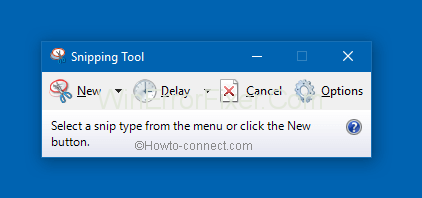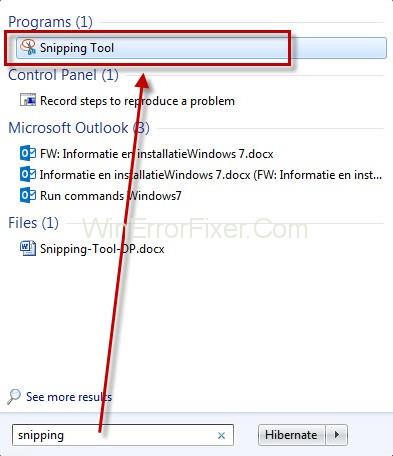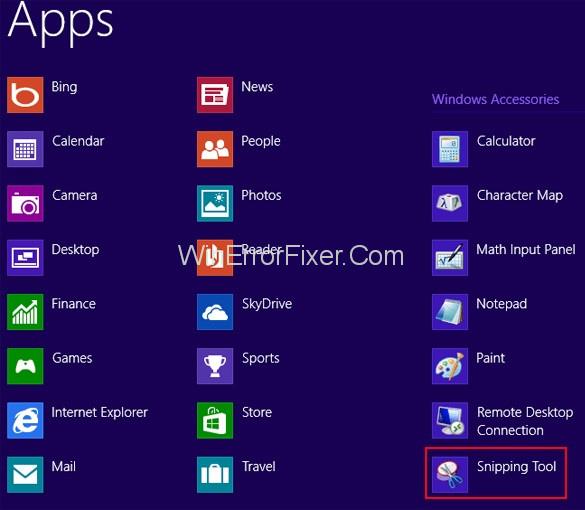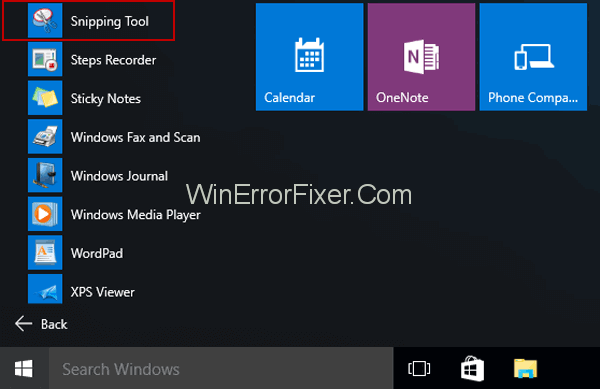Det er nemt at tage et skærmbillede over en mobilenhed. Smartphones har for det meste indbyggede kommandoknapper/opsætninger, så du kan screenshotte alt på få sekunder med en kombination af knapper. Men når det kommer til at tage et skærmbillede på Windows-pc, kan du måske betragte det som en skræmmende opgave.
Selv de mest teknologikyndige brugere, der besidder enhver evne til at mestre teknologiens kunst, såsom personer, der kan starte et websted gratis eller ved, hvordan man udvikler en app, undlader at tage skærmbilleder på en Windows-pc.
Den første ting, du skal vide, er, at der er flere metoder til at tage skærmbilleder ved hjælp af en Windows-pc. Nogle gange involverer det brug af Print Screen (PrtScr)-tasten, og mens andre tilfælde kræver klippeværktøjet. Denne artikel vil lede dig gennem trinene til at tage skærmbilleder ved hjælp af Windows Snipping Tool.
Indhold
Sådan bruger du klippeværktøjet til at tage skærmbilleder
I nogle tilfælde kan du tage et skærmbillede for at lave en kopi af det, du har åbent på skærmen, hvilket er hvad Snipping Tool gør. Du har mulighed for at bruge det, gemme det og dele film-/boganmeldelser, opskrifter, metoder, fejl og nyhedshistorier. Du kan fange hele skærmen eller en lille del af den. En bruger kan også e-maile klippet via klippeværktøjet og gemme det og tilføje noter.
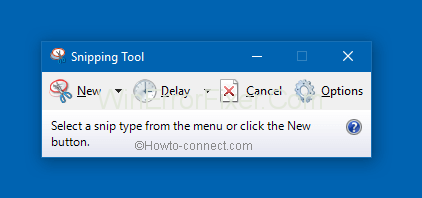
Her er nogle af de klip, du kan fange:
- Free-Form Snip: Tegn en abstrakt/fri form rundt om en side eller et objekt.
- Fuld skærm klip: Fang og klip hele skærmen.
- Rektangulært klip: Brug markøren til at danne et rektangel omkring et objekt.
- Vinduesklip: Vælg et vindue, der ligner en dialogboks eller et browservindue, som du ønsker at fange.
Når du har fanget et klip, kan du finde en kopi i vinduet Snipping Tool. Du kan gemme, kommentere eller dele klippet derfra. Dagsordenen nedenfor viser, hvordan du kan bruge klippeværktøjet.
Sådan åbner du Snipping Tool
på Windows 7
Vælg på ' Start-knappen ' og fortsæt med at skrive ' Snipping Tool ' i søgefeltet på proceslinjen. Til sidst skal du vælge ' Snipping Tool ' fra den givne resultatliste.
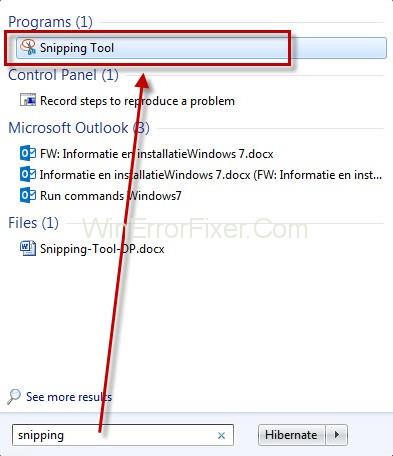
på Windows RT 8.1 og Windows 8.1
Træk din markør/swip ind fra skærmens højre kant, og klik på ' Søg '. Hvis du i stedet bruger en mus, skal du pege mod det nederste højre skærmhjørne, trække musemarkøren opad og derefter trykke på ' Søg '. Derefter skal du skrive 'klipværktøj' i søgefeltet, og fra resultatlisten skal du vælge ' klippeværktøj '.
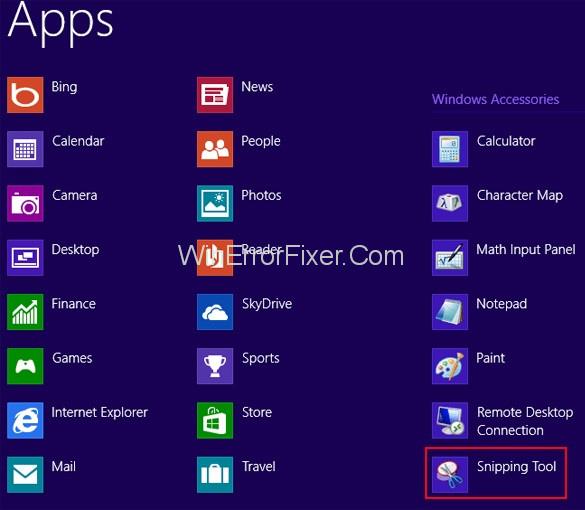
på Windows 10
Klik på ' Start '-knappen, skriv og søg 'Snipping Tool' i søgefeltet på proceslinjen. Fortsæt med at vælge 'klipværktøjet' fra resultatlisten.
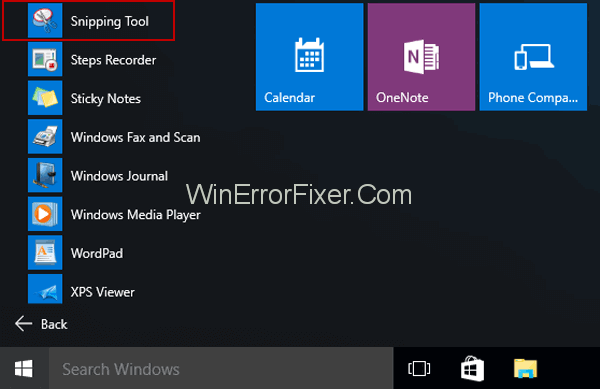
Sådan tager du et skærmbillede
Du ved sikkert, at det nu ikke er så svært at tage et skærmbillede på en Windows-pc, som folk tror. Det er ret simpelt. Du skal bare vælge " mode " i klippeværktøjet (for ældre versioner skal du trykke på pilen ved siden af knappen ' ny '), vælg den slags klip, du vil have dit skærmbillede til at være, og vælg derefter det skærmområde, du ønsker at fange . Og du er god til at gå!
Trin 1: Når du har åbnet klippeværktøjet, skal du åbne den slags menu, du vil have et øjebliksbillede af. Hvis du bruger Windows 7, skal du trykke på ' Esc ', før du åbner menuen.)
Trin 2: Tryk på ' Ctrl + PrtScn '-tasterne. Dette giver dig mulighed for at tage et øjebliksbillede af den åbne menu og hele skærmen inkluderet.
Trin 3: Tryk på ' Mode ' (for ældre versioner, klik på pilen ud for knappen 'ny'), vælg den type klip, du ønsker, og vælg derefter det skærmområde, du vil fange.
Sådan kommenterer du et klip
Vidste du, at du, efter du har taget et snapshot, kan tegne eller skrive over eller omkring det ved at klikke på highlighteren eller penneknapperne? For at slette linjerne skal du vælge ' Viskelæder ' for at fjerne de linjer, du har tegnet.
Sådan gemmer du et klip
Trin 1: Efter at have fanget et klip, skal du vælge indstillingen ' Gem klip '.
Trin 2: Indtast et filnavn, en placering, skriv i ' Gem som' -feltet, og tryk til sidst på ' Gem '.
Sådan fjerner du URL'en
Mens du tager et skærmbillede fra Windows-browseren og gemmer det som en HTML-fil, vises URL'en under klippet. Du kan skjule URL'en ved at:
Trin 1: Valg af knappen ' Indstillinger ' fra klippeværktøjet.
Trin 2: Fjernelse af afkrydsningsfeltet ' Inkluder URL under udsnit (kun HTML) ' i feltet Indstillinger for klippeværktøjer og klik på ' OK .'
Læs næste:
Konklusion
Det er aldrig blevet nemmere at tage et skærmbillede på din Windows-pc. Vær i stand til at fange den rigtige slags klip, kommentere og gemme det ved at læse denne artikel.